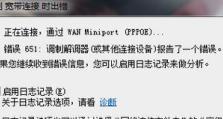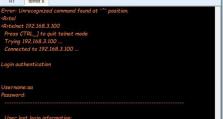用U盘制作系统盘(以U盘为工具,快速方便地安装系统)
在安装操作系统时,使用U盘制作系统盘是一种方便快捷的选择。本文将为您介绍如何使用U盘制作系统盘并安装操作系统的详细步骤。
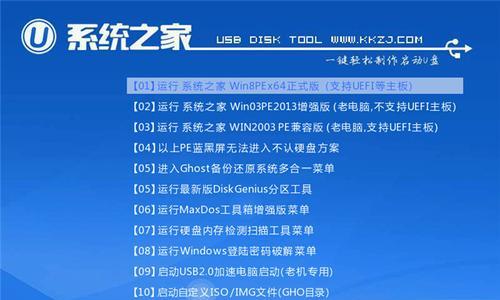
一、选择合适的U盘及操作系统镜像文件
1.选择具有足够容量的U盘(推荐16GB及以上)作为系统盘,并确保其没有重要数据。
2.下载所需操作系统的镜像文件,例如Windows10或Linux发行版。
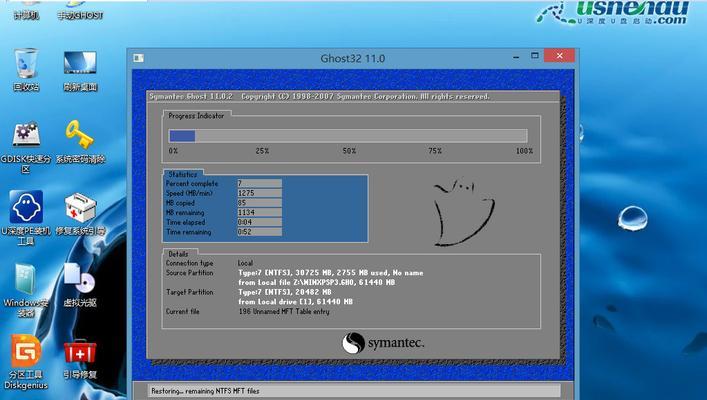
二、格式化U盘并准备制作工具
3.将U盘连接到电脑上,在资源管理器中找到U盘,右键点击选择“格式化”。
4.在弹出的对话框中选择“文件系统”为FAT32,并勾选“快速格式化”选项,然后点击“开始”进行格式化。
5.下载并安装一个U盘制作工具,例如Rufus或WinToUSB。

三、使用制作工具制作系统盘
6.打开U盘制作工具,选择正确的U盘。
7.在工具中选择镜像文件,确保选择了正确的操作系统镜像。
8.根据需要设置分区大小和其他选项,然后点击“开始”或“制作”来开始制作系统盘。
9.等待制作过程完成,期间请不要断开U盘与电脑的连接。
四、设置电脑启动方式
10.重新启动电脑,在开机时按下相应的快捷键(通常是F12、F2或Delete键)进入BIOS设置。
11.在BIOS设置中找到“启动顺序”或“引导设备优先级”选项,并将U盘设为第一启动选项。
12.保存设置并退出BIOS,电脑将会重新启动。
五、安装操作系统
13.电脑重新启动后,系统盘中的操作系统安装程序将会自动运行。
14.按照屏幕上的指示进行操作系统安装,包括选择安装位置、设置用户名和密码等。
15.等待安装过程完成,系统将会在重新启动后进入新安装的操作系统。
使用U盘制作系统盘可以方便地安装操作系统,只需几个简单的步骤即可完成。记住选择合适的U盘、准备镜像文件、使用制作工具制作系统盘、设置电脑启动方式,并按照指示安装操作系统即可。祝您成功安装并使用新的操作系统!